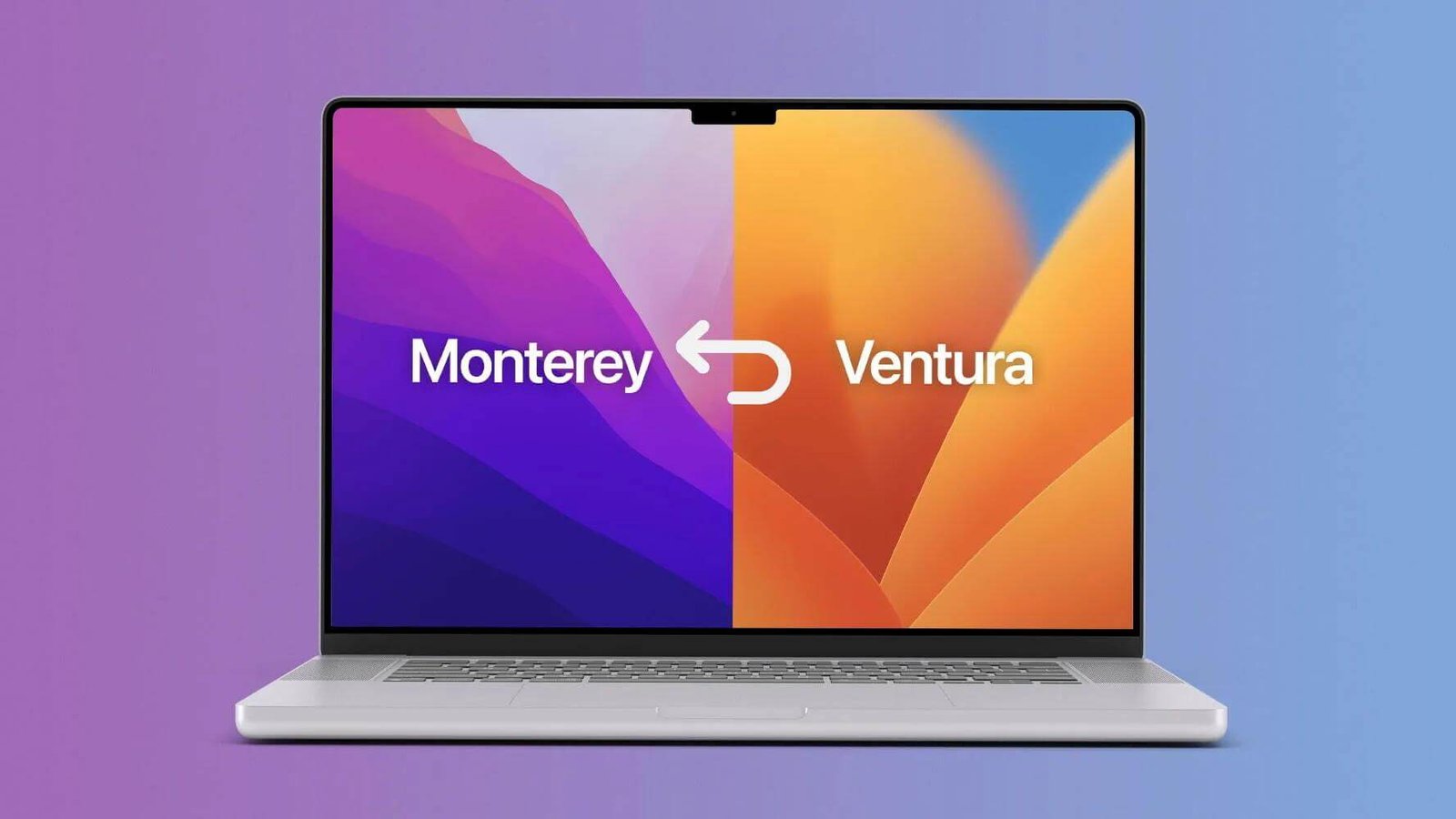Хамгийн сүүлийн үеийн шинэчлэгдсэн macOS 13 үйлдлийн систем — Ventura-д сэтгэл хангалуун байгаа Mac хэрэглэгчид та түүний гайхалтай онцлогуудыг мэдрэхийн тулд бусдаас түрүүлж явж болох ч энэхүү шинээр хөгжүүлсэн систем нь ашиглахад цочромтгой болгодог алдаатай байдгийг ойлгох болно. Эдгээр алдаанууд нь ихэвчлэн апп-ууд гацсан, батарейны цэнэг багасах, хариу үйлдэл удаан, систем хөлдөх, эвдрэх гэх мэтээр мэдээлдэг.
Шинэчлэгдсэндээ харамсаж байна уу? Өгөгдөл алдагдах вий гэж санаа зовж байхдаа macOS Ventura-г илүү тогтвортой Monterey болгон бууруулмаар байна уу? Мэдээлэл алдалгүйгээр macOS 13 Ventura-аас macOS Monterey руу хэрхэн аюулгүй буцаах талаар сурахын тулд энэ нийтлэлийг уншаад үзээрэй.
macOS 13 Ventura-г macOS Monterey болгон буулгахаас өмнөх зөвлөмжүүд
MacOS Ventura-г Монтерей руу буцаах шийдлийг хайхаас өмнө дараах байдлаар жагсаасан зарим чухал бэлтгэл ажлыг орхигдуулж болохгүй.
- Системийн өгөгдлөө нөөцлөөрэй.
MacOS Ventura өмнөх хувилбар руугаа буурсны дараа системийн бүх өгөгдөл үүрд устах болно. Тиймээс одоогийн өгөгдлийнхөө нөөц хуулбарыг үүсгэх нь macOS системийг доройтуулах үед өгөгдөл алдахаас сэргийлэх гол цэг юм. Нөөцлөлтийг хийж, дараа нь нөөцлөлтөөс өгөгдлийг гараар сэргээхийн тулд суулгасан Time Machine функц, гадаад USB диск эсвэл автомат клоуд үйлчилгээг ашиглахыг зөвлөж байна. - Интернэт холболтыг сайн байлгах.
Таны Mac тогтвортой, харьцангуй хурдан Wi-Fi эсвэл Ethernet сүлжээнд холбогдсон эсэхийг шалгаарай. Энэ нь Вентурагаас Монтерей хүртэлх зэрэглэлийг бууруулах үйл явцад хөндлөнгөөс оролцохгүйн тулд юм. - Mac-аа цахилгаанд залгаад байгаарай.
Эвдэрсэн Mac-ыг асаалттай байлгах хэрэгтэй бөгөөд ингэснээр macOS Ventura-г устгаж, macOS Monterey-г дахин суулгаж, саадгүй, саадгүй хийх боломжтой.
Мэдээлэл алдалгүйгээр macOS 13 Ventura-г хэрхэн macOS Monterey болгон бууруулах вэ?
Дээр дурдсан бэлтгэл ажлуудыг хийсний дараа энэ хэсэгт macOS Ventura-г Монтерей руу өгөгдөл алдагдуулахгүйгээр бууруулах боломжтой 4 аргыг хүргэх болно. Өөртөө хамгийн тохиромжтойг нь сонгохын тулд уншина уу.
Арга 1: Үйлдвэрийн тохиргоонд дахин тохируулах замаар macOS Ventura-г Монтерей руу буулгана
MacOS-ийн үйлдвэрээс гаргасан хувилбар нь Монтерей байсан гэж бодъё. Mac-ыг үйлдвэрийн тохиргоонд нь оруулах нь Вентурагаас macOS Monterey руу буцах хамгийн хялбар арга юм. Хэрэв Mac-ыг үйлдвэрийн тохиргоонд нь сэргээсэн бол үйлдлийн систем нь мөн macOS-ийн түүхий эдэд сэргээгдэх болно. Үүний зэрэгцээ, энэ Mac дээрх бүх тохиргоо, медиа болон өгөгдөл бүрэн устах болно. Тиймээс, доошлуулахаасаа өмнө мэдээллээ нөөцлөхөө бүү мартаарай. Үйлдвэрийн тохиргоонд дахин тохируулах алхам алхмаар зааварчилгааг доор харуулав.
- Mac дэлгэцийнхээ зүүн дээд буланд байгаа Apple-ийн дүрс дээр дарж > Системийн тохиргоог сонгоно уу.

- Цэсний талбар дээрх яг текстийг дахин товшино уу > Бүх контент болон тохиргоог устгахыг сонго > Mac хэрэглэгчийн нууц үгээ оруулна уу.

- "Үргэлжлүүлэх" товчийг товшино уу > Apple ID нууц үгээ оруулаад Apple ID-ээсээ гарна уу.
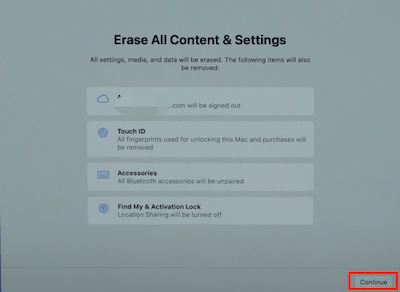
- Үйлдвэрийн тохиргоог эхлүүлэхийн тулд "Бүх контент ба тохиргоог устгах" гэсэн улаан үгийг сонго.
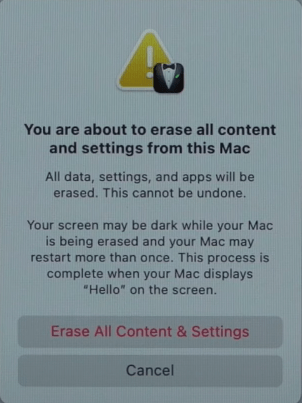
- Дараах интерфэйс гарч ирэх хүртэл хүлээнэ үү. Энэ үед таны macOS систем Монтерей руу амжилттайгаар муудсан байна.
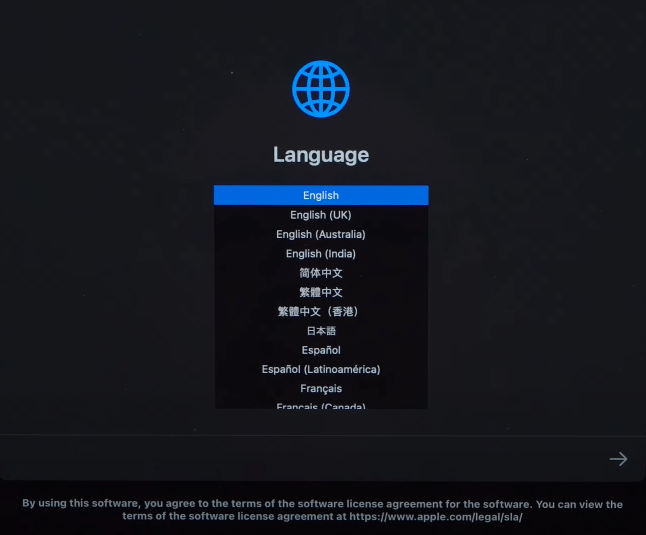
Хэрэв үйлдлийн систем нь анх macOS Monterey биш байсан бол өгөгдлийн алдагдалгүйгээр бууралтыг даван туулах бусад сонголтыг доороос үзнэ үү.
Арга 2: MacOS Ventura-г Монтерей руу буулгахын тулд Time Machine-ийн нөөцлөлтийг ашиглана уу
MacOS Ventura хувилбар руу шинэчлэхээс өмнө Monterey Time Machine-ийн нөөцлөлтийг идэвхжүүлсэн тохиолдолд энэ аргыг Монтерей руу буцаах хамгийн хялбар арга юм. Үгүй бол үлдсэн 2 арга замыг сонго. Time Machine-ийн зааварчилгаа энд байна.
- Time Machine гадаад драйвыг Mac компьютертээ холбоно уу.
- Apple-ийн цэсийн мөрөнд "Дахин эхлүүлэх" дээр дарна уу.
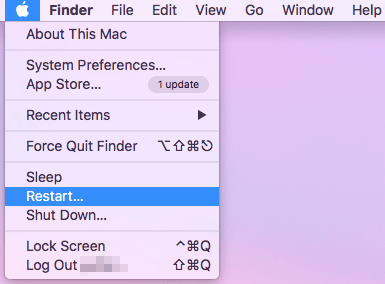
- Ачаалах сонголтын дэлгэц рүү очно уу. Энэ нь өөр өөр Mac загвараас хамаарч өөр өөр байх болно.
- Apple Silicon-д суурилсан Mac-ийн хувьд: эхлүүлэх дэлгэц гарч ирэх хүртэл асаах товчийг удаан дарна уу. Дараа нь Сонголт > Үргэлжлүүлэх гэснийг товшино уу.
- Intel Mac-ийн хувьд: Apple-ийн лого гарч ирэх хүртэл Command + R товчийг дар.
- Time Machine-ийн нөөцлөлтөөс сэргээхийг сонго > "Үргэлжлүүлэх" товчийг дарна уу.

- Time Machine нөөцлөлтийг агуулсан дискийг сонго > Холбох дүрс дээр дарна уу.
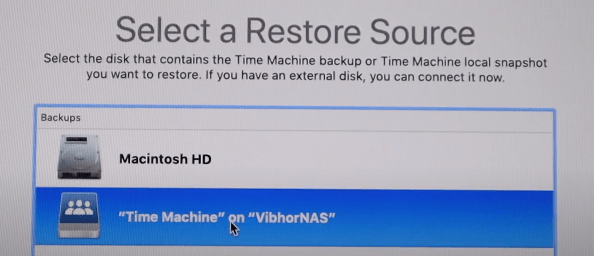
- Ventura-г суулгахаасаа өмнө саяхан хийсэн macOS Monterey нөөцлөлтийг сонго > "Үргэлжлүүлэх" дээр дарна уу. Эцэст нь бууралт дуусах хүртэл тэвчээртэй хүлээнэ үү.

Арга 3: MacOS-ийн сэргээх горимын тусламжтайгаар macOS Ventura-г Монтерей болгон бууруулна уу
Хэрэв Monterey Time Machine-ийн нөөцлөлт байхгүй тохиолдолд macOS Recovery Mode ашиглах нь хэдхэн алхамын дотор Ventura-аас macOS Monterey руу буцах боломжтой арга юм. Эхлэхээсээ өмнө утастай гар эсвэл суурилуулсан гараа бэлдээрэй, эсвэл боломжтой бол утасгүй гарыг Mac-д холбоно уу. Зааврыг доороос үзнэ үү.
- Mac-аа унтраа.
- MacOS Recovery програмыг эхлүүлэхийн тулд Mac-аа дахин асамагц Apple-ийн лого гарч ирэх хүртэл гар дээрээ дараах 3 хослолын аль нэгийг нь удаан дарна уу.
- Command + R: Mac дээр суулгасан хамгийн сүүлийн үеийн macOS хувилбарыг дахин суулгана уу. Ихэнх тохиолдолд энэ нь санал болгож буй зүйл юм.
- Сонголт (Alt) + Command + R: macOS-ээ төхөөрөмжид тохирох хамгийн сүүлийн хувилбар болгон шинэчилнэ үү.
- Shift + Сонголт (Alt) + Command + R: Mac-д дагалдаж ирсэн macOS хувилбарыг эсвэл хамгийн ойр байгаа хувилбарыг дахин суулгана уу.

- Програм хангамжийн нууц үг эсвэл администраторын нууц үгийг асуувал "Үргэлжлүүлэх" дээр дарна уу.

- MacOS-г дахин суулгахыг сонго > "Үргэлжлүүлэх" дээр дарна уу. Дараа нь дэлгэц дээрх зааврыг дагана уу.

- Flash хийх дискээ сонгоно уу. Одоо бууралт эхэлж байна.
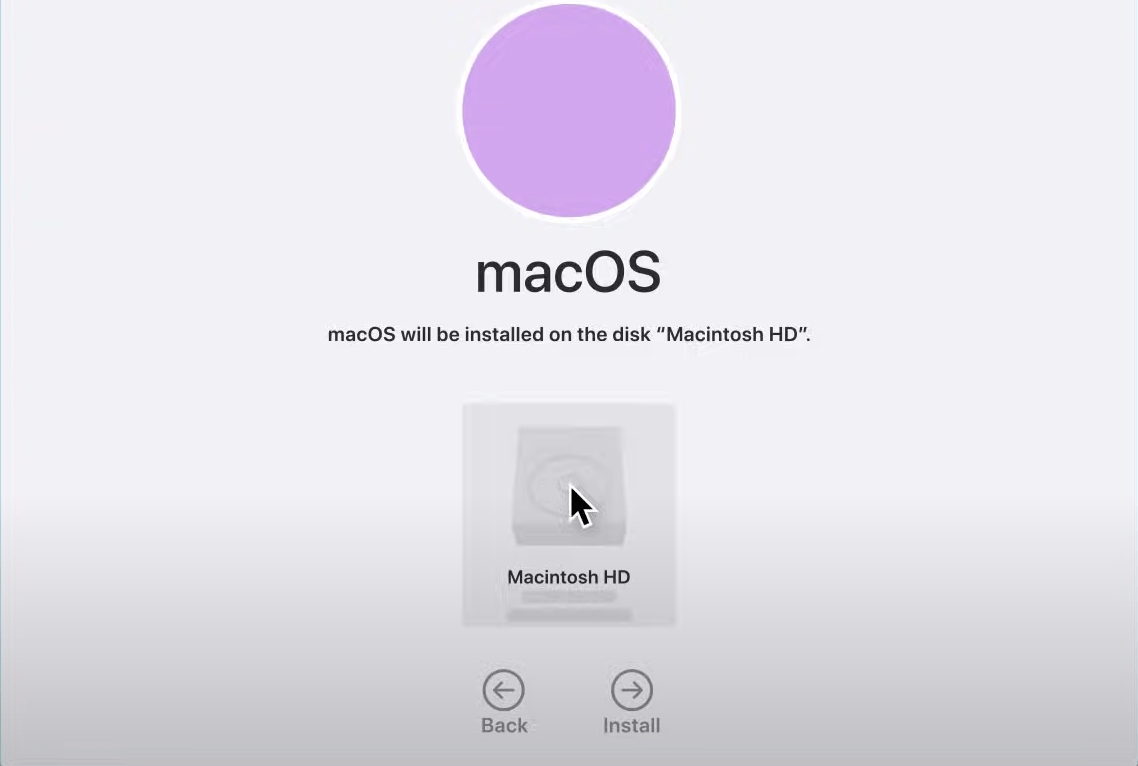
Бууруулах үйл явц хэсэг хугацаа шаардаж магадгүй. Процесс дуусахаас өмнө Mac-ыг унтуулж, унтрааж, тагийг нь хааж болохгүй гэдгийг санаарай.
Арга 4: Ачаалах боломжтой USB суулгагчийг Ventura-аас macOS Monterey руу буулгахын тулд хэрэглээрэй
MacOS сэргээх горимыг ашиглахаас гадна өгөгдөл алдахаас санаа зовох зүйлгүй өөр нэг арга бол macOS Monterey-г суулгахын тулд ачаалах боломжтой диск үүсгэх явдал юм. Олон шат дамжлагатай бол энэ нь эхний гурван аргаас илүү төвөгтэй байж болох ч зэрэглэлийг бууруулснаар амжилт өндөр байх болно. Хэрхэн гэдгийг харцгаая.
Алхам 1. macOS Monterey суулгагчийг татаж авна уу.
- Mac App Store руу очиж macOS Monterey-г хайж олоод "Харах" дээр дарж нээнэ үү> "Авах" товчийг дарж Mac дээрээ татаж авна уу.

- Татаж дууссаны дараа macOS Monterey суулгагч Finder доторх таны Програмын хавтсанд орох болно. Дараа ашиглахын тулд энд үлдээгээрэй.
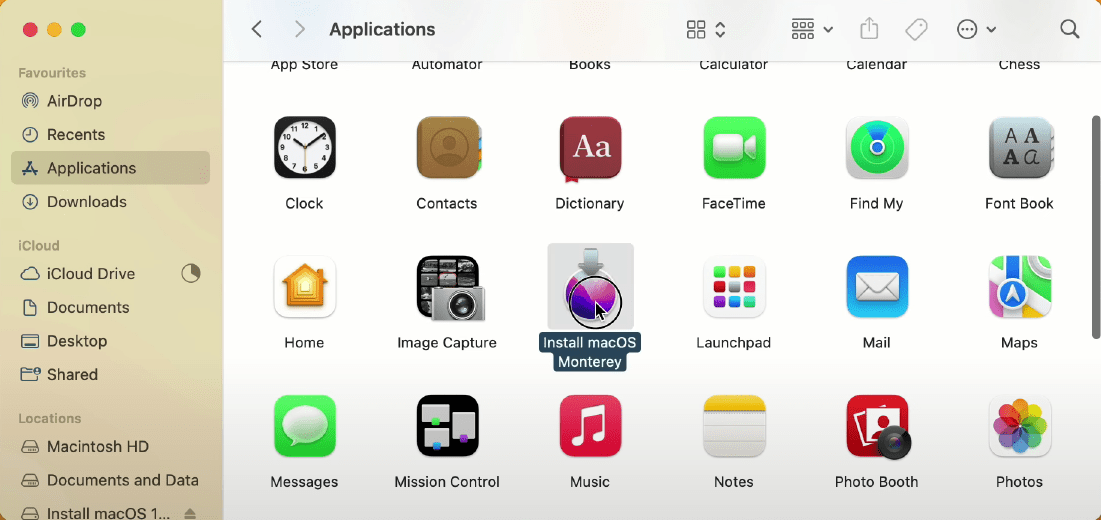
Алхам 2. macOS Monterey-д зориулсан ачаалах боломжтой дискийг устгаад бэлтгэ.
- Доод тал нь 16 ГБ багтаамжтай (аюулгүй байдлын үүднээс macOS Monterey-ээс 12 ГБ-аас бага зэрэг том) USB диск бэлтгэ.
- Энэ гадаад дискийг Mac системдээ холбоно уу.
- Дискний хэрэглүүрийг олж нээхийн тулд Spotlight ашиглана уу.

- Зүүн талын самбар дээрх "Гадаад" хэсэгт байрлах диск рүү очно уу> дээд талын самбараас "Устгах" гэснийг сонгоно уу.

- Харилцах цонх гарч ирнэ. Формат болгон "Mac OS Extended (Journaled)"-г сонгоно уу. Мөн цаашид ашиглахын тулд USB драйвын нэрийг илүү энгийн болгож өөрчил. Энд бид "USB" ашигладаг. Дараа нь "Устгах" товчийг дарна уу.

- "Устгах үйл явц дууслаа" гэсэн мессеж гарч ирэхэд та "Дууссан" дээр дарж үргэлжлүүлж болно. Одоо USB дискийг бэлдсэн.
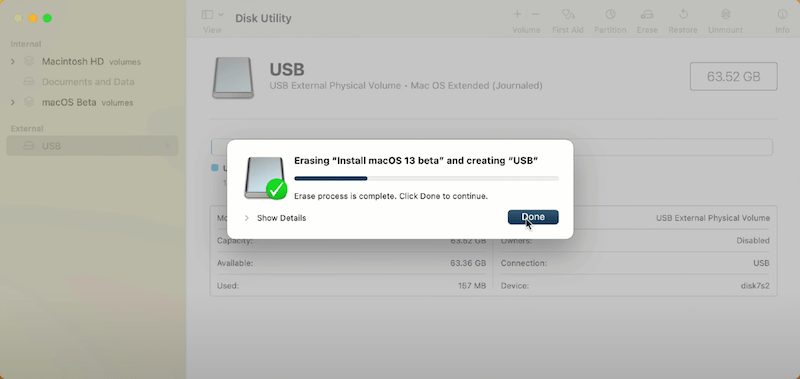
Алхам 3. Ачаалах боломжтой диск үүсгэ.
- Spotlight ашиглан Mac дээр терминалыг ажиллуул.
- Терминал дахь “sudo /Applications/Install macOS Monterey.app/Contents/Resources/createinstallmedia –volume /Volumes/USB –nointeraction” командыг хуулж буулгана уу. Та хоосон зай, синтаксийг ижил байлгах хэрэгтэй. Дараа нь Enter дарж энэ тушаалыг гүйцэтгэнэ.
Командын текст дэх "USB" нь USB дискний нэрийг илэрхийлж байгааг анхаарна уу. Бодит үйл ажиллагааны явцад үүнийг өөрийн дискний нэрээр солино уу.
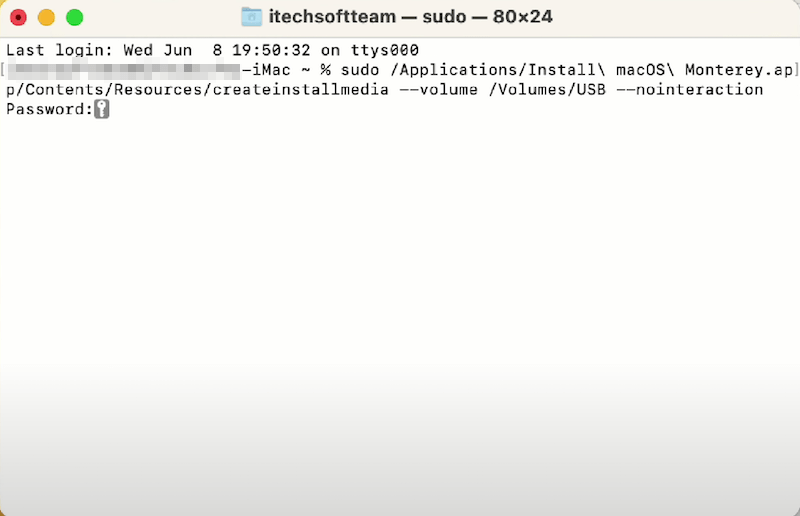
- Mac-г устгахын тулд хэрэглэгчийн бүртгэлийн нууц үгээ оруулна уу. "OK" дээр дарж гадаад USB драйв руугаа нэвтрэхийг зөвшөөрнө үү.
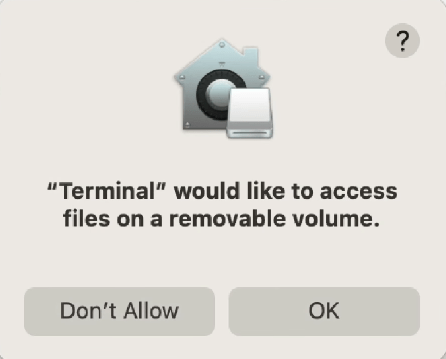
- Терминал нь macOS Monterey суулгацын файлуудыг USB диск рүү хуулж эхэлнэ. "Одоо медиа суулгах боломжтой" гэсэн мессеж нь хуулж дууссаныг харуулж байна. Дараа нь терминалыг хаа.

Алхам 4. Ачаалах боломжтой дискээр macOS Monterey суулгана уу.
- Дахин эхлүүлэхдээ Mac-аа унтрааж > Mac-г сэргээх горимд ачаална уу. Мөн 2 хувилбар байна.
- Учир нь Apple Silicon M1 Mac : дэлгэцэн дээр суулгагчийн драйвыг эзлэхүүнтэй харах хүртэл Асаах товчийг дарна уу.
- Учир нь Intel-д суурилсан Mac : Option (Alt) товчийг дарж суулгагч драйвераа илрүүлнэ үү.
- "MacOS Monterey суулгах" гэснийг сонго > "Үргэлжлүүлэх" дээр дарна уу.

- Үргэлжлүүлэхийн тулд "macOS Beta"-г сонго > "Дараах" дүрс дээр товшино уу > хэрэглэгчийн нууц үгээ оруулна уу.

- MacOS Monterey-г Mac дээрээ суулгахын тулд системээс өгсөн зааврыг дагана уу.

Суулгац дууссаны дараа танд баяр хүргэе, таны системийг macOS 13 Ventura-аас Монтерей руу амжилттай буурууллаа.
Хэрэв та macOS-ийг бууруулсны дараа өгөгдөл алдвал яах вэ?
Ашигтай өгөгдлийг алдахаас айж, macOS-ийг шинэчлэхээс өмнө нөөцлөх ёстой гэдгийг дахин дахин онцолдог. Гэсэн хэдий ч зэрэглэлийг бууруулсны дараа өгөгдлийн алдагдал гарсаар байгаа бөгөөд энэ нь хүний зохисгүй үйлдэл эсвэл бусад гэнэтийн нөхцөл байдлаас үүдэн зэрэглэлийг бууруулах явцад ямар ч үед гарч болзошгүй.
Хэрэв macOS-ийг бууруулсны дараа өгөгдөл алдвал бид яах вэ? Гуравдагч талын өгөгдөл сэргээх тусгай програм хангамж нь таны хамгийн чухал зүйл байх ёстой.
Интернет дэх олон тооны өгөгдөл сэргээх хэрэгслүүдийн дунд, MacDeed Data Recovery сайхан сонголт байх ёстой. Энэхүү программ хангамж нь системийг шинэчлэх/буурдах/дахин суулгах, санамсаргүй формат, хортой програмын халдлага, цахилгааны өсөлт гэх мэт олон шалтгааны улмаас алдагдсан файлуудыг сэргээх чадвартай. Тодорхой интерфэйс, энгийн үйлдлийн ачаар хэрэглэгчид өгөгдөл сэргээх талаар мэргэжлийн мэдлэг шаардахгүйгээр аливаа хүнд даацын өгөгдөл хайлтыг шийдвэрлэх боломжтой.
Үнэгүй туршаад үзээрэй Үнэгүй туршаад үзээрэй
MacOS-ийн хувилбарыг бууруулсны дараа алдагдсан өгөгдлийг ямар ч асуудалгүйгээр сэргээх заавар энд байна.
Алхам 1. Mac дээр MacDeed Data Recovery програмыг үнэгүй татаж аваад суулгаарай.

Алхам 2. Data Recovery руу очно уу > алдагдсан өгөгдлийг хадгалахад ашигладаг Mac дискийг сонго > "Scan" товчийг дарна уу.

Алхам 3. Шуурхай скан болон гүн скан хийсний дараа сэргээх боломжтой зүйлс зүүн талын самбар дээр гарч ирнэ. Олдсон файлуудыг урьдчилан харахын тулд зам эсвэл төрлийг сонгоно уу. Та тодорхой файлуудыг хурдан олохын тулд шүүлтүүр хэрэгсэл эсвэл хайлтын талбарыг ашиглаж болно.
Алхам 4. Хүссэн файлуудаа сонгоод > "Сэргээх" товчийг дарж сэргээнэ үү.

Дүгнэлт
macOS 13 Ventura-г macOS Monterey болгон шинэчлэхийн тулд Mac үйлдвэрийн тохиргоог шинэчлэх, Time Machine-ийн нөөцлөлт, macOS сэргээх горим, ачаалах боломжтой USB дискийг өөр өөр тохиолдлуудад ашиглаж болно. Эхний ээлжинд нөөцлөлт нь өгөгдөл алдалгүйгээр бууралт хийх түлхүүр юм.
MacDeed Data Recovery – MacOS-ийг бууруулсны дараа өгөгдөл алдагдсан уу? Сэргээх!
- MacOS-ийн шинэчлэлт, шинэчлэлт, дахин суулгасны улмаас алдагдсан өгөгдлийг сэргээх
- Зураг, видео, аудио, баримт бичиг, архив, имэйл гэх мэт 200 гаруй төрлийн файлыг сэргээхэд дэмжлэг үзүүлнэ.
- Хогийн савыг хоосолсон, бүрмөсөн устгасан, форматласан, алга болсон файлуудыг аврах
- Дотоод болон гадаад хатуу хөтчүүдээс өгөгдөл татаж авах нь адилхан сайн
- Түлхүүр үг, файлын хэмжээ, үүсгэсэн огноо, өөрчлөгдсөн огноо зэрэг шүүлтүүрийн хэрэгслээр файлуудыг шууд хай
- Тодорхой фолдер руу хурдан нэвтрэх: Хогийн сав, Ширээний компьютер, Баримт бичиг, Татаж авах, Зураг
- Сэргээхээсээ өмнө сэргээх боломжтой зүйлсийг урьдчилан харах
- Хэзээ ч сканнердах статусыг үргэлжлүүлэхийн тулд скан бичлэгүүдийг хадгална
- Дотоод диск эсвэл клоуд платформд (Google Drive, Dropbox, One Drive, iCloud, Box гэх мэт) өгөгдлийг сэргээх.
- macOS Monterey эсвэл өмнөх хувилбаруудтай нийцтэй
Хэрэв macOS-ийг бууруулсны дараа файлууд байхгүй бол харамсалтай нь ашигтай программ хангамж болох MacDeed Data Recovery програмыг ашиглан буцааж ав.